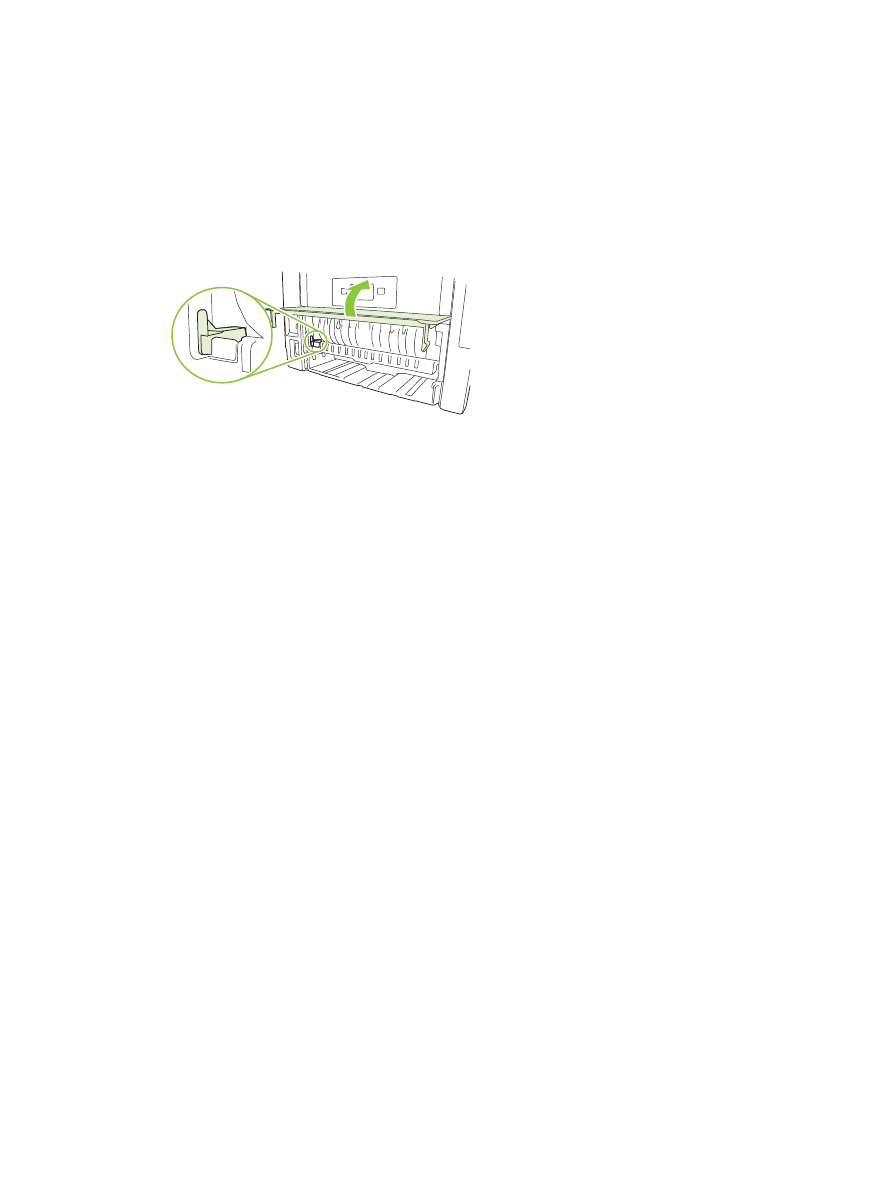
Tulostaminen sivun molemmille puolille
Automaattisen kaksipuolisen tulostuksen käyttäminen (vain kaksipuolistulostimet)
1.
Määritä paperin leveys laitteeseen käytettävän paperin mukaan. Nosta kaksipuolisen
tulostuksen tukosluukku laitteen takaa ja paikanna sininen paperin leveyden valintavipu.
●
Letter tai Legal: Työnnä vipua sisäänpäin.
●
A4-kokoinen paperi: Vedä vipua ulospäin.
2.
Aseta tulostimen lokeroon tulostustyön mukainen määrä paperia. Jos käytät tulostuksessa
erikoispaperia (esimerkiksi kirjelomakkeita), lisää erikoispaperit jollakin seuraavista tavoista:
●
Aseta kirjelomakepaperi lokeroon 1 tulostuspuoli ylöspäin ja yläreuna edellä.
●
Aseta kirjelomakepaperi kaikkiin muihin lokeroihin niin, että tulostettava puoli on alaspäin ja
yläreuna on kohti lokeron etuosaa.
3.
Valitse Arkisto-valikosta Tulosta.
4.
Avaa Asettelu-valikko.
5.
Valitse Kaksipuolinen-asetukseksi joko Sidonta pitkältä sivulta tai Sidonta lyhyeltä sivulta.
6.
Valitse Tulosta.
Tulostaminen molemmille puolille manuaalisesti
1.
Aseta tulostimen lokeroon tulostustyön mukainen määrä paperia. Jos käytät tulostuksessa
erikoispaperia (esimerkiksi kirjelomakkeita), lataa erikoispaperit jollakin seuraavista tavoista:
●
Aseta kirjelomakepaperi lokeroon 1 tulostuspuoli ylöspäin ja yläreuna edellä.
●
Aseta kirjelomakepaperi kaikkiin muihin lokeroihin niin, että tulostettava puoli on alaspäin ja
yläreuna on kohti lokeron etuosaa.
2.
Valitse Arkisto-valikosta Tulosta.
3.
Valitse Viimeistely-valikosta Tulosta toiselle puolelle manuaalisesti.
4.
Napsauta Tulosta. Noudata näytön ponnahdusikkunan ohjeita, ennen kuin asetat tulostepinon
lokeroon 1 toisen puolen tulostamista varten.
5.
Mene tulostimen luo ja poista kaikki tyhjät paperit lokerosta 1.
6.
Aseta tulostepino lokeroon 1 tulostuspuoli ylöspäin ja yläreuna edellä. Toinen puoli on
tulostettava lokerosta 1.
7.
Jatka painamalla tarvittaessa asianmukaista ohjauspaneelin näppäintä.
36
Luku 4 Laitteen käyttäminen Macintosh-järjestelmässä
FIWW